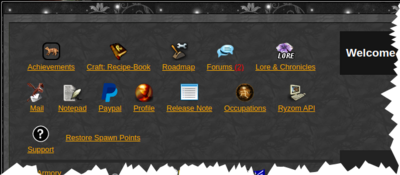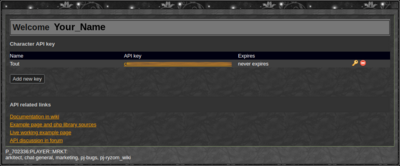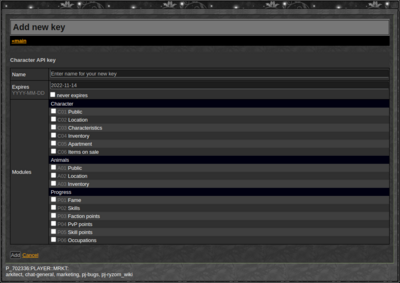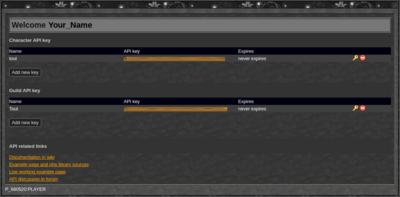De EncyclopAtys
(Annulation des modifications 70882 de Dorothée (discussion)) |
|||
| Ligne 11 : | Ligne 11 : | ||
| author = '''[[Nevrax]]''' | | author = '''[[Nevrax]]''' | ||
| appcode = 928 | | appcode = 928 | ||
| − | | IG = | + | | IG = oui |
| − | | web = 1 | + | | web =1 |
| lang = 🇩🇪 🇬🇧 🇪🇸 🇫🇷 🇷🇺 | | lang = 🇩🇪 🇬🇧 🇪🇸 🇫🇷 🇷🇺 | ||
| − | | desc = | + | | desc = Création et gestion de clés permettant d'obtenir, d'afficher, de partager des données du jeu dans un autre app, grâce à l'[[Ryzom API|API de Ryzom]] |
}}{{Clear}} | }}{{Clear}} | ||
<blockquote><poem> | <blockquote><poem> | ||
Version actuelle datée du 15 novembre 2021 à 18:36
| App Info. | |
|---|---|
| Icône: | |
| Nom : | Clé Ryzom API ( app_ryzomapi ) |
| Auteur: | Nevrax |
| Commande: | /appzone 928
|
| Statut: | IG : ✓ web : ✓ |
| Langues : | 🇩🇪 🇬🇧 🇪🇸 🇫🇷 🇷🇺 |
| Description: | Création et gestion de clés permettant d'obtenir, d'afficher, de partager des données du jeu dans un autre app, grâce à l'API de Ryzom |
Ryzom API est un ensemble d'instructions permettant à une application de tierce partie d'interroger le shard ( le serveur ) afin d'obtenir et de traiter les informations de jeu des personnages. Plusieurs Apps y font appel, RyApp (/appzone 860) une app test, par exemple. Pour pouvoir identifier un personnage, une guilde, l'API a besoin d'une clé.
L' App clé Ryzom API permet de donner à l'API cette information ainsi que les informations qu'elle ou il accepte de partager.
Ouvrir l'app « Ryzom API »
- − Fenêtre « WEB » (MAJ+W): Clic sur l'icône !
- − Barre « Appzone » (en -jeu) : Clic sur l'icône !
- − ou tapez
/appzone 928dans la ligne de commande.
Créer une Clé
Pour créer une clé, cliquez sur le bouton , pour la modifier cliquer sur la clé.
Personnages
- Les clés de personnages commencent par « c ».
- Cocher les cases correspondant aux informations que vous acceptez de partager
Guildes
Pour les clé de guilde l'opération est identique, mais il y a moins de choix de partage. L'option n'apparaît que si le personnage appartient à une guilde.
- Les clés de guilde commencent par « g ».
Utiliser la clé
Il suffit ensuite de copier la clé, puis de la coller dans l'App qui vous la demande...
Et voilà !